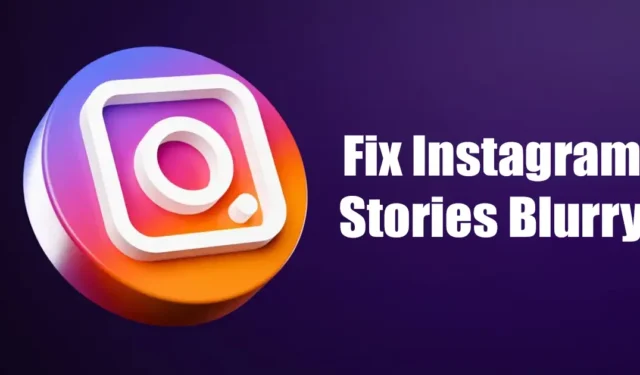
Vaikka Instagram-sovellus Androidille ja iOS:lle on enimmäkseen virheetön, käyttäjät voivat silti joskus kohdata ongelmia. Viime aikoina monet Instagram-käyttäjät ovat ilmoittaneet, että Instagram-tarinat näyttävät epäselviltä.
Jos käsittelet samaa ongelmaa ja ihmettelet, miksi Instagram-tarinasi ovat epäselviä, tämä opas saattaa olla hyödyllinen. Alla olemme jakaneet joitain parhaista tavoista ratkaista epäselvä Instagram Stories -ongelma.
Miksi Instagram-tarinat ovat epäselviä?
Ennen kuin tutkit vianetsintävaiheita, on tärkeää tietää, miksi Instagram-tarinasi ovat epäselviä. Alla olemme jakaneet joitain näkyviä syitä, jotka johtavat epäselviin Instagram-tarinoihin.
- Hidas tai ei Internet-yhteyttä.
- Instagramin palvelimet ovat poissa käytöstä.
- Instagram-sovelluksessasi on väärät asetukset.
- Data Saver on käytössä.
- Instagram-sovelluksessa on vioittunut välimuistitiedosto.
Nämä ovat joitain merkittäviä syitä epäselviin Instagram-tarinoihin Androidissa ja iOS:ssä.
1. Pakota Instagram-sovelluksesi pysäyttäminen

Ennen kuin yrität kokeilla muita menetelmiä, muista pakottaa Instagram-sovellus. Voit avata Instagram-sovelluksen uudelleen, mutta yksinkertainen uudelleenkäynnistys ei poista kaikkia taustaprosesseja.
Instagram-sovelluksen pakkopysäyttäminen varmistaa, että taustalla ei käy sovellusprosessia. Sovellus muodostaa myös uuden yhteyden Instagramin palvelimeen, mikä saattaa ratkaista ongelman.
2. Tarkista, toimiiko Internet

Jos pakkopysäytysmenetelmä ei auttanut, sinun on tarkistettava, toimiiko Internet-yhteytesi ja onko se vakaa. Ehkä Instagram-tarinat ovat epäselviä vain siksi, että niitä ei ole ladattu kunnolla.
Kun Internet-yhteys on hidas, Instagram-tarinoiden lataaminen voi kestää hetken. Jos ne eivät lataudu kunnolla, saatat nähdä sumean näytön.
Toinen tärkeä huomioitava asia on, että Instagram heikentää automaattisesti tarinoiden laatua, jos Internet-nopeus on hidas latauksen aikana. Tämä voi olla myös toinen syy. Tarkista siksi Internet-yhteytesi ennen kuin yrität kokeilla seuraavia menetelmiä.
3. Tarkista, ovatko Instagramin palvelimet alas

Kuten kaikki muutkin sosiaalisen verkostoitumisen alustat, Instagram voi joskus kohdata palvelinkatkoksia. Kun näin tapahtuu, useimmat sovelluksen ominaisuudet eivät toimi.
Jos esimerkiksi Instagramin palvelimet eivät toimi, et voi tarkistaa syötettäsi, et voi kirjautua sisään tilillesi, tarinat eivät lataudu, tarinat voivat näyttää epäselviltä jne.
Parasta, mitä voit tehdä, on tarkistaa Instagramin tilasivu downdetectorissa. Sivusto vahvistaa, onko Instagramissa palvelinkatkoksia.
Jos Instagramin palvelimet eivät toimi, sinun on odotettava, kunnes ne palautetaan. Vasta sitten voit tarkistaa tai julkaista Instagram-tarinoita uudelleen.
4. Älä lisää tarinoihin musiikkia, tarroja tai muuta mediaa
Jos et tiedä, Instagram on asettanut kriteerit kokorajoitukselle. Instagramiin lataamasi tarinat pakataan automaattisesti tiettyyn kokorajoitukseen.
Joten jos yrität ladata tarinan, jossa on musiikkia, tarroja tai GIF-tiedostoja, tarinan koko kasvaa. Tämän seurauksena Instagram heikentää laatua ja säilyttää kokorajoituksen.
Jos haluat lisätä musiikkia Instagram Storiesiisi, on suositeltavaa käyttää kolmannen osapuolen videonmuokkaussovellusta. Tavoitteena on muokata video kolmannen osapuolen sovelluksella ja julkaista se suoraan Instagram Storyssa.
5. Sammuta Data Saver Mode
Instagramissa on tiedonsäästötila, joka yrittää tallentaa tietosi, kun käytät sovellusta. Tämä ominaisuus on hyödyllinen, varsinkin jos sinulla on rajoitettu internetyhteys, mutta se voi häiritä monia sovellusten ominaisuuksia.
Tarinoita ei esimerkiksi toisteta automaattisesti, jos Data Saver Mode on käytössä. Data Saver Mode vaarantaa myös median laadun, kun se ladataan mobiilidatan avulla.
Jos lataat tarinan vain löytääksesi sumean näytön, Data Saver on todennäköisesti syyllinen. Siksi poista Data Saver -vaihtoehto käytöstä ja lataa Instagram Story uudelleen.
1. Avaa Instagram-sovellus ja napauta Profiilikuvaa .

2. Tämä avaa Profiilisivun. Napauta hampurilaisvalikkoa oikeassa yläkulmassa ja valitse Asetukset .

3. Napauta Asetukset-näytöllä Tili .

4. Napauta Tili-näytössä Mobiilidatan käyttö -vaihtoehtoa.

5. Poista mobiilidata-asetuksista Data Saver -tila käytöstä.

6. Ota laadukkaimmat lataukset käyttöön
Androidin ja iOS:n Instagram-sovelluksessa on ominaisuus, joka lataa aina korkealaatuisimpia valokuvia ja videoita, vaikka lataaminen kestäisi kauemmin. Tämä ominaisuus varmistaa laadukkaat lataukset ja korjaa Instagram Stories Blurry -ongelman.
1. Avaa Instagram-sovellus ja napauta Profiilikuvaa.

2. Tämä avaa Profiilisivun. Napauta hampurilaisvalikkoa oikeassa yläkulmassa ja valitse Asetukset .

3. Napauta Asetukset-näytöllä Tili .

4. Napauta Tili-näytössä Mobiilidatan käyttö -vaihtoehtoa.

5. Kytke Mobiilidata-asetukset-näytössä päälle Lataa korkeimmalla laadulla

7. Varmista, että kuvasi on muotoiltu oikein
Kun julkaiset Instagram-jutun, mediasisällön suositeltu resoluutio on 1920×1080 kuvasuhteella 9:16. Kyllä, voit lähettää kuvan, jonka resoluutio on suurempi kuin 1920 × 1080, koska Instagram muuttaa sen kokoa ennen lähettämistä.
Jos kuvasi kuitenkin tarvitsee suurempaa resoluutiota, Instagram yrittää skaalata mediatiedostoa, mikä johtaa laadun heikkenemiseen. Tämän seurauksena saatat nähdä Instagram Storiesin epäselvänä.
Paras tapa päästä eroon näistä asioista on käyttää omaa Instagram Story -editorisovellusta. Instagram Story -muokkaussovellukset noudattavat kaikkia sääntöjä ja tarjoavat parhaan tuloksen. Voit käyttää tällaista sovellusta tarinoiden muokkaamiseen ja lähettämiseen suoraan Instagram-sovellukseen.
8. Päivitä Instagram-sovellus

Joskus virheet tietyssä Instagram-sovellusversiossa johtavat myös Storiesin epäselvyyteen. Jos Instagram-tarinat ovat kuitenkin epäselviä virheen vuoksi, se vaikuttaa suureen joukkoon käyttäjiä.
Voit tarkistaa Instagram-tukisivulta, valittavatko muut samasta asiasta. Paras tapa käsitellä vikoja on päivittää Instagram-sovelluksen versio.
Siirry Google Play -kauppaan tai Apple App Storeen ja päivitä Instagram-sovellus. Tämä voi korjata Instagram Stories Blurry -ongelman.
9. Tyhjennä Instagram-sovellusvälimuisti
Vanhentunut tai vioittunut sovellusvälimuisti tunnetaan myös aiheuttavan ongelman, kun Instagram Stories ei toimi Androidissa. Joten jos Instagram-tarinat ovat edelleen epäselviä, voit yrittää tyhjentää Instagram-sovelluksen välimuistin. Tässä on mitä sinun on tehtävä.
1. Paina ensin pitkään Instagram-sovelluksen kuvaketta ja valitse App Info .

2. Napauta Sovellustiedot-näytössä Tallennustilan käyttö .

3. Napauta Tallennustilan käytöstä Tyhjennä välimuisti -vaihtoehtoa.

10. Asenna Instagram-sovellus uudelleen
Jos kaikki yllä olevat menetelmät eivät ratkaise Instagram Storiesin epäselvää ongelmaa, ainoa jäljellä oleva vaihtoehto on asentaa sovellus uudelleen.
Uudelleenasennus on paras tapa käsitellä Instagram-sovellusongelmia, kuten tarinoita, jotka eivät toimi tai näyttävät epäselviltä.
Uudelleenasennus aiheuttaa kuitenkin kaikkien tallennettujen tietojen ja kirjautumistietojen menettämisen. Tästä syystä saatat joutua syöttämään kirjautumistiedot uudelleen käyttääksesi sovellusta.
Asenna Instagram-sovellus uudelleen painamalla Instagram-sovelluskuvaketta pitkään ja valitsemalla Poista asennus. Kun sovellus on poistettu, asenna se uudelleen Android- tai iPhone-laitteeseen.
UKK
Instagram Storyn laatuasetukset
Instagram Story -videoilla ja -kuvilla on erilaiset asetukset. Instagram-kuvien kuvasuhde on 9:16, kun taas videon koon on oltava vähintään 600 × 1067.
Lisäksi videoiden vähimmäiskuvanopeuden tulee olla 30 fps ja vähimmäisresoluutio 720 pikseliä. Alle 10 minuutin videoiden tiedostokokorajoitus on 650 Mt.
Miksi Instagram-tarinani ovat epäselviä Androidissa?
Jos Instagram-tarinat ovat epäselviä vain Android-sovelluksessa, poista tiedonsäästötila käytöstä.
Instagramin Data Saver -tila yrittää tallentaa mobiilidatasi, kun käytät sovellusta heikentämällä videoiden laatua. Voit sammuttaa Data Saver -tilan noudattamalla viidettä menetelmäämme.
Kuinka parantaa Instagram-tarinoiden laatua Androidilla?
Instagram-sovelluksessa on ominaisuus, jonka avulla voit ladata korkealaatuisia valokuvia ja videoita. Ominaisuus on oletuksena pois käytöstä, mutta voit ottaa sen käyttöön manuaalisesti.
Ota Instagramin laadukkain lataus käyttöön noudattamalla menetelmässä 6 annettuja ohjeita.
Miksi Instagram-tarinani on epäselvä, kun lisään musiikkia Androidilla?
Musiikin lisääminen tarinaan tarkoittaa datan lisäämistä siihen. Tämä johtaa epäselvyyteen, koska Instagramiin on ladattava enemmän tietoja.
Instagram vähentää videoidesi laatua tasapainottaakseen palvelimen kuormitusta. Paras tapa ratkaista tämä ongelma on luoda video videonmuokkausohjelmalla ja ladata se sitten.
Nämä ovat joitain parhaista tavoista ratkaista epäselviä Instagram Stories -ongelmia. Jos tarvitset lisää apua Instagram Storiesin epäselvän ongelman ratkaisemisessa, kerro siitä meille alla olevissa kommenteissa. Lisäksi, jos artikkeli auttoi sinua, jaa se myös ystävillesi.




Vastaa